Comment définir la couleur de transparence en CSS
Méthode : 1. Utilisez la fonction RGBA() pour générer différentes couleurs en utilisant la superposition du rouge, du vert, du bleu et de la transparence. La syntaxe est « rgba(red, green, blue, transparent) » ; utilisez la fonction HSLA() pour définir les couleurs en utilisant la teinte, la saturation, la luminosité et la transparence, avec la syntaxe "hsla (teinte, saturation, luminosité, transparence)".

L'environnement d'exploitation de ce tutoriel : système Windows 7, version CSS3&&HTML5, ordinateur Dell G3.
Méthode 1 : Utiliser la fonction RGBA()
La fonction rgba() utilise le rouge (R), le vert (G), le bleu (B) et la transparence (A) superposition pour générer une variété de couleurs.
Syntaxe :
rgba(red, green, blue, alpha)
Valeur d'attribut :
| 值 | 描述 |
|---|---|
| red | 定义红色值,取值范围为 0 ~ 255,也可以使用百分比 0% ~ 100%。 |
| green | 定义绿色值,取值范围为 0 ~ 255,也可以使用百分比 0% ~ 100%。 |
| blue | 定义蓝色值,取值范围为 0 ~ 255,也可以使用百分比 0% ~ 100%。 |
| alpha - 透明度 | 定义透明度 0(完全透明) ~ 1(完全不透明) |
Exemple :
<!DOCTYPE html>
<html>
<head>
<meta charset="utf-8">
<style>
#p1 {background-color:rgb(255,0,0,0.3);}
#p2 {background-color:rgb(0,255,0,0.3);}
#p3 {background-color:rgb(0,0,255,0.3);}
#p4 {background-color:rgb(192,192,192,0.3);}
#p5 {background-color:rgb(255,255,0,0.3);}
#p6 {background-color:rgb(255,0,255,0.3);}
</style>
</head>
<body>
<p>RGB 颜色,并使用透明度:</p>
<p id="p1">红色</p>
<p id="p2">绿色</p>
<p id="p3">蓝色</p>
<p id="p4">灰色</p>
<p id="p5">黄色</p>
<p id="p6">樱桃色</p>
</body>
</html>Rendu :
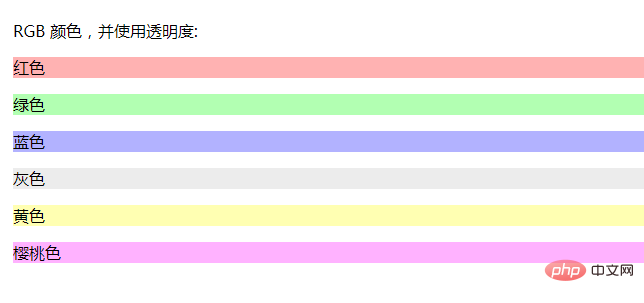
Méthode 2 : utilisez la fonction HSLA()
La fonction hsla() utilise la teinte, la saturation, la luminosité et la transparence pour définir les couleurs.
HSLA signifie Hue, Saturation, Lightness, Alpha (anglais : Hue, Saturation, Lightness, Alpha).
La teinte (H) est l'attribut de base de la couleur, qui est ce qu'on appelle communément le nom de la couleur, comme le rouge, le jaune, etc.
La saturation (S) fait référence à la pureté de la couleur. Plus elle est élevée, plus la couleur est pure. Plus elle est basse, la couleur va progressivement virer au gris. valeur de 0 à 100 %.
La luminosité (L) prend 0 à 100 %. Augmentez la luminosité et la couleur passera au blanc ; diminuez la luminosité, la couleur passera au noir.
La transparence (A) prend une valeur comprise entre 0 et 1, représentant la transparence.
Syntaxe :
hsla(hue, saturation, lightness, alpha)
Valeur d'attribut :
| 值 | 描述 |
|---|---|
| hue - 色相 | 定义色相 (0 到 360) - 0 (或 360) 为红色, 120 为绿色, 240 为蓝色 |
| saturation - 饱和度 | 定义饱和度; 0% 为灰色, 100% 全色 |
| lightness - 亮度 | 定义亮度 0% 为暗, 50% 为普通, 100% 为白 |
| alpha - 透明度 | 定义透明度 0(透完全明) ~ 1(完全不透明) |
Exemple :
<!DOCTYPE html>
<html>
<head>
<meta charset="utf-8">
<style>
#p1 {background-color:hsla(120,100%,50%,0.3);}
#p2 {background-color:hsla(120,100%,75%,0.3);}
#p3 {background-color:hsla(120,100%,25%,0.3);}
#p4 {background-color:hsla(120,60%,70%,0.3);}
#p5 {background-color:hsla(290,100%,50%,0.3);}
#p6 {background-color:hsla(290,60%,70%,0.3);}
</style>
</head>
<body>
<p>HSL 颜色,并使用透明度:</p>
<p id="p1">绿色</p>
<p id="p2">浅绿</p>
<p id="p3">暗绿</p>
<p id="p4">柔和的绿色</p>
<p id="p5">紫色</p>
<p id="p6">柔和的紫色</p>
</body>
</html>Rendu :
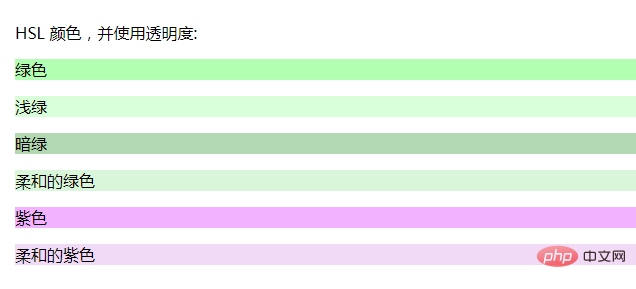
(Partage de vidéos d'apprentissage : tutoriel vidéo CSS)
Ce qui précède est le contenu détaillé de. pour plus d'informations, suivez d'autres articles connexes sur le site Web de PHP en chinois!

Outils d'IA chauds

Undresser.AI Undress
Application basée sur l'IA pour créer des photos de nu réalistes

AI Clothes Remover
Outil d'IA en ligne pour supprimer les vêtements des photos.

Undress AI Tool
Images de déshabillage gratuites

Clothoff.io
Dissolvant de vêtements AI

AI Hentai Generator
Générez AI Hentai gratuitement.

Article chaud

Outils chauds

Bloc-notes++7.3.1
Éditeur de code facile à utiliser et gratuit

SublimeText3 version chinoise
Version chinoise, très simple à utiliser

Envoyer Studio 13.0.1
Puissant environnement de développement intégré PHP

Dreamweaver CS6
Outils de développement Web visuel

SublimeText3 version Mac
Logiciel d'édition de code au niveau de Dieu (SublimeText3)

Sujets chauds
 1359
1359
 52
52
 Comment supprimer le style par défaut dans la liste Bootstrap?
Apr 07, 2025 am 10:18 AM
Comment supprimer le style par défaut dans la liste Bootstrap?
Apr 07, 2025 am 10:18 AM
Le style par défaut de la liste bootstrap peut être supprimé avec CSS Override. Utilisez des règles et sélecteurs CSS plus spécifiques, suivez le «principe de proximité» et le «principe de poids», en remplacement du style par défaut de bootstrap. Pour éviter les conflits de style, des sélecteurs plus ciblés peuvent être utilisés. Si le remplacement est infructueux, ajustez le poids du CSS personnalisé. Dans le même temps, faites attention à l'optimisation des performances, évitez la surutilisation de! Importante et écrivez le code CSS concis et efficace.
 Comment construire un framework bootstrap
Apr 07, 2025 pm 12:57 PM
Comment construire un framework bootstrap
Apr 07, 2025 pm 12:57 PM
Pour créer un framework bootstrap, suivez ces étapes: Installez Bootstrap via CDN ou installez une copie locale. Créez un document HTML et liez Bootstrap CSS à & lt; head & gt; section. Ajoutez un fichier JavaScript bootstrap au & lt; body & gt; section. Utilisez le composant bootstrap et personnalisez la feuille de style en fonction de vos besoins.
 Le centrage d'image prend-il en charge le zoom d'image?
Apr 07, 2025 am 07:42 AM
Le centrage d'image prend-il en charge le zoom d'image?
Apr 07, 2025 am 07:42 AM
Comment réaliser le centrage d'images et l'échelle dans Bootstrap: Utilisez D-Flex Justify-Content-Center pour centrer les images horizontalement. Utilisez Align-Items-Center et Fixed Parent Element Height Centrez verticalement l'image. Utilisez les attributs de largeur et de hauteur pour contrôler la taille de l'image, ou utilisez la largeur maximale et la hauteur maximale pour limiter la taille maximale. Utilisez la classe IMG-FLUID ou le mécanisme de conception réactif, tel que les requêtes multimédias, pour atteindre une mise à l'échelle réactive. Optimiser la taille de l'image, la mise à l'échelle de contrôle à l'aide de l'attribut d'objet-ajustement et suivre les meilleures pratiques pour assurer les performances et la maintenabilité.
 Comment disposer bootstrap
Apr 07, 2025 pm 02:24 PM
Comment disposer bootstrap
Apr 07, 2025 pm 02:24 PM
Pour utiliser Bootstrap pour disposer d'un site Web, vous devez utiliser un système de grille pour diviser la page en conteneurs, lignes et colonnes. Ajoutez d'abord le conteneur, puis ajoutez les lignes dedans, ajoutez les colonnes dans la ligne et enfin ajoutez le contenu dans la colonne. La fonction de mise en page réactive de Bootstrap ajuste automatiquement la disposition en fonction des points d'arrêt (XS, SM, MD, LG, XL). Différentes dispositions sous différentes tailles d'écran peuvent être réalisées en utilisant des classes réactives.
 Comment afficher le système de grille de bootstrap
Apr 07, 2025 am 09:48 AM
Comment afficher le système de grille de bootstrap
Apr 07, 2025 am 09:48 AM
Le système de maillage de Bootstrap est une règle pour construire rapidement des dispositions réactives, composées de trois classes principales: conteneur (conteneur), ligne (ligne) et col (colonne). Par défaut, des grilles à 12 colonnes sont fournies et la largeur de chaque colonne peut être ajustée via des classes auxiliaires telles que Col-MD-, réalisant ainsi l'optimisation de mise en page pour différentes tailles d'écran. En utilisant des classes de décalage et des mailles imbriquées, la flexibilité de mise en page peut être étendue. Lorsque vous utilisez un système de grille, assurez-vous que chaque élément a la bonne structure de nidification et envisagez une optimisation des performances pour améliorer la vitesse de chargement des pages. Ce n'est que par une compréhension et une pratique approfondies que nous pouvons maîtriser avec compétence le système de grille bootstrap.
 Comment voir le style CSS de bootstrap
Apr 07, 2025 am 10:24 AM
Comment voir le style CSS de bootstrap
Apr 07, 2025 am 10:24 AM
Comment afficher Bootstrap CSS: Utilisation d'outils de développement de navigateur (F12). Trouvez l'onglet "Elements" ou "Inspector" et trouvez le composant bootstrap. Affichez les styles CSS que le composant applique dans le panneau Styles. Les outils du développeur peuvent être utilisés pour filtrer les styles ou déboguer le code pour mieux comprendre son fonctionnement. Compétent dans les outils des développeurs et éviter les détours.
 Comment régler la barre de navigation bootstrap
Apr 07, 2025 pm 01:51 PM
Comment régler la barre de navigation bootstrap
Apr 07, 2025 pm 01:51 PM
Bootstrap fournit un guide simple pour configurer les barres de navigation: l'introduction de la bibliothèque bootstrap pour créer des conteneurs de barre de navigation Ajouter l'identité de marque Créer des liens de navigation Ajouter d'autres éléments (facultatif) Styles d'ajustement (facultatif)
 Comment insérer des photos sur bootstrap
Apr 07, 2025 pm 03:30 PM
Comment insérer des photos sur bootstrap
Apr 07, 2025 pm 03:30 PM
Il existe plusieurs façons d'insérer des images dans Bootstrap: insérer directement les images, en utilisant la balise HTML IMG. Avec le composant d'image bootstrap, vous pouvez fournir des images réactives et plus de styles. Définissez la taille de l'image, utilisez la classe IMG-FLUID pour rendre l'image adaptable. Réglez la bordure en utilisant la classe IMG-border. Réglez les coins arrondis et utilisez la classe Roundée IMG. Réglez l'ombre, utilisez la classe Shadow. Redimensionner et positionner l'image, en utilisant le style CSS. À l'aide de l'image d'arrière-plan, utilisez la propriété CSS d'image d'arrière-plan.




